সুচিপত্র

স্ক্রিনফ্লো
কার্যকারিতা: দুর্দান্ত রেকর্ডিং এবং সম্পাদনা বৈশিষ্ট্যের আধিক্য মূল্য: $149 থেকে শুরু, কিছুটা ব্যয়বহুল দিক থেকে ব্যবহারের সহজলভ্যতা: পরিষ্কার এবং স্বজ্ঞাত ইন্টারফেসের সাথে ব্যবহার করা খুব সহজ সমর্থন: বিভিন্ন ধরণের সহায়তা সংস্থান; দ্রুত ইমেল প্রতিক্রিয়াসারাংশ
স্ক্রিনফ্লো ম্যাকের জন্য একটি মানসম্পন্ন স্ক্রিনকাস্টিং এবং ভিডিও সম্পাদনা অ্যাপ। এটি ডেস্কটপ স্ক্রিনে আপনার ক্রিয়াগুলি ক্যাপচার করে এবং তারপরে আপনি কন্টেন্ট ছাঁটাই এবং পুনর্বিন্যাস করার পাশাপাশি কলআউট, টীকা এবং গতি যোগ করে রেকর্ডিংগুলি সম্পাদনা করতে পারেন৷ একটি স্তরযুক্ত টাইমলাইন এবং প্রচুর বৈশিষ্ট্য সহ আপনাকে একটি স্ট্যান্ডার্ড ভিডিও এডিটর খুঁজে পেতে কষ্ট করতে হবে, আপনি অবশ্যই কাজটি সম্পন্ন করবেন৷
যারা ভালো করতে চান তাদের জন্য অ্যাপটি সবচেয়ে উপযুক্ত- শিক্ষামূলক বা বিপণনের উদ্দেশ্যে ভিডিও খুঁজছেন। ScreenFlow-এর সাহায্যে, শিক্ষকরা এটিকে ব্যবহার করতে পারেন সাধারণ কীভাবে ভিডিও স্ক্রিনকাস্ট করতে যা শ্রেণীকক্ষের ব্যস্ততা বাড়াতে সাহায্য করবে। মার্কেটিং পেশাদাররা তাদের পণ্যের জন্য একটি ব্যাখ্যাকারী ভিডিও বা টিউটোরিয়াল তৈরি করতে পারেন। ইউটিউবার বা ব্লগাররা দ্রুত একটি পেশাদার ভিডিও তৈরি করতে পারে যা তাদের শ্রোতাদের জড়িত করে।
তবে, আপনি যদি একজন নৈমিত্তিক ব্যবহারকারী হন যিনি ডেস্কটপ/মোবাইল স্ক্রীন কার্যকলাপগুলি রেকর্ড করার জন্য একটি টুল খুঁজছেন এবং শুধুমাত্র এর জন্য মৌলিক চাহিদা রয়েছে সম্পাদনা, আপনি বিনামূল্যে বা সস্তা বিকল্প চালু করতে পারেন. এছাড়াও, এটি লক্ষণীয় যে স্ক্রিনফ্লো একটি শুধুমাত্র ম্যাক পণ্য, যদি আপনি একটি পিসিতে থাকেনআপনি সতর্ক নন কিন্তু একযোগে একাধিক প্রভাব তৈরি করার জন্য সাধারণত কার্যকর৷

চিত্রে, আপনি পটভূমি অডিও ট্র্যাকটিকে শীর্ষ স্তর হিসাবে দেখতে পারেন, যা কোনও সামগ্রীকে ব্লক করে না কারণ এটি একটি ভিজ্যুয়াল উপাদান নয়। এর নীচে আমি আমার নমুনা ভিডিওতে তৈরি করা বেশ কয়েকটি টীকা (পাঠ্যের জন্য নীল, অ্যানিমেশনের জন্য কমলা)। বিভিন্ন ভিডিও ক্লিপগুলিও স্তরগুলির মধ্যে ছড়িয়ে ছিটিয়ে রয়েছে, প্রয়োজন অনুসারে একে অপরকে ওভারল্যাপ করে৷
আপনি সহজেই স্তরগুলির মধ্যে আইটেমগুলিকে স্থানান্তর করতে পারেন, বা আপনি যেখানে চান সেখানে একটি ব্লক টেনে নিয়ে টাইমলাইনের মাধ্যমে৷ এই টাইমলাইনে একটি স্ন্যাপিং ফাংশনও রয়েছে যা ব্লকগুলিকে একে অপরের ঠিক পাশে সারিবদ্ধ হতে দেয়, ফুটেজের দুর্ঘটনাজনিত ফাঁক রোধ করে৷
রপ্তানি & প্রকাশ করুন
আপনার ভিডিও সম্পূর্ণ হয়ে গেলে, আপনি এটি বিভিন্ন উপায়ে রপ্তানি করতে পারেন। সবচেয়ে আদর্শ উপায় হল FILE > EXPORT, যা আপনার ভিডিওর একটি শেয়ারযোগ্য ফাইল তৈরি করবে৷

আপনার ফাইলের নাম থেকে শুরু করে রপ্তানি করার ক্ষেত্রে আপনার কাছে প্রচুর কাস্টমাইজেশন বিকল্প রয়েছে৷ আপনি যদি ডিফল্টরূপে নির্বাচন করা ফাইলের ধরণ পছন্দ না করেন, তাহলে আপনি "স্বয়ংক্রিয়" নির্বাচনকে "ম্যানুয়াল" এ পরিবর্তন করে অনেক বিকল্পের মধ্যে একটি বেছে নিতে পারেন। আপনার বিকল্পগুলি হল WMV, MP4, MOV, বা আরও কিছু প্রযুক্তিগত বিকল্প৷
আপনি আপনার ভিডিওর রেজোলিউশনও সেট করতে পারেন৷ কিছু ফাইলের প্রকারের সাথে, আপনি প্লেয়ারে ব্যবহারের জন্য অধ্যায় চিহ্নিতকারী যোগ করতে পারেনকুইকটাইম।
আপনার যদি শেয়ার করা যায় এমন ফাইলের প্রয়োজন না হয় এবং সরাসরি আপনার পছন্দের ভিডিও শেয়ারিং প্ল্যাটফর্মে আপলোড করতে চান, স্ক্রিনফ্লো সেই বিকল্পটিও অফার করে।
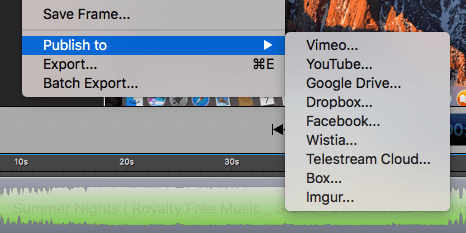
ভিমিও এবং ইউটিউব হল সবচেয়ে সুপরিচিত ভিডিও শেয়ারিং সাইট, কিন্তু আপনি ড্রপবক্সের মতো ক্লাউড স্টোরেজ পরিষেবার মাধ্যমে ফাইলটি যোগ করতে চাইতে পারেন। আপনি যাই চয়ন করুন না কেন, আপনাকে একটি সাধারণ রপ্তানির মতোই আপনার সেটিংস নির্বাচন করতে হবে, তবে আপনি যে প্রোগ্রামটি আপলোড করছেন তার জন্য আপনার লগইন শংসাপত্রেরও প্রয়োজন হবে। এই অনুমতিগুলি শুধুমাত্র ScreenFlow কে আপনার ভিডিও আপলোড করার অনুমতি দেওয়ার জন্য; প্রোগ্রামটি আপনার সুস্পষ্ট অনুমতি ছাড়া কিছুই করবে না। উপরন্তু, আপনি যেকোন সময় অনুমতি প্রত্যাহার করতে পারেন।
আমার রিভিউ রেটিং এর পিছনে কারণ
কার্যকারিতা: 4.5/5
স্ক্রিনফ্লো যা বলে ঠিক তাই করে। , এবং চমৎকারভাবে। কাস্টমাইজেশনের জন্য প্রচুর উন্নত বিকল্প সহ আপনার স্ক্রীন ক্যাপচার করা এবং রেকর্ড করা একটি দ্রুত এবং সহজ প্রক্রিয়া। সম্পাদনা বৈশিষ্ট্যগুলি ভালভাবে উন্নত এবং ব্যবহারের জন্য স্বজ্ঞাত।
আপনি প্রাসঙ্গিক প্রভাব তৈরি করতে পারেন যেমন কলআউট এবং পাঠ্য ওভারলে সহজে। টাইমলাইনটিও পূর্ণ-বৈশিষ্ট্যযুক্ত, একটি স্তরযুক্ত ব্যবস্থাপনা সিস্টেম যা আপনাকে জটিল প্রভাবগুলি যোগ করতে এবং সহজেই আপনার মিডিয়া পরিচালনা করতে দেয়। যাইহোক, প্রোগ্রামটি স্ক্রীন রেকর্ডিং টীকা করার জন্য সবচেয়ে উপযোগী এবং অন্যান্য ধরনের সম্পাদনার জন্য এটি উপযুক্ত নয়; এতে বহুমুখীতার অভাব রয়েছে।
মূল্য: 3/5
আপনার অর্থের জন্য, আপনি করেনএকটি খুব কার্যকরী এবং ভাল-পরিকল্পিত প্রোগ্রাম পান। এটি যা দাবি করে তা করে এবং প্রক্রিয়াটি খুব সহজ। যাইহোক, এটি একটি বড় মূল্য ট্যাগ সঙ্গে আসে. আপনি একজন পেশাদার না হলে, বিশেষভাবে নমনীয় নয় এমন একটি সম্পাদনা প্রোগ্রামের জন্য $149 একটি পৌঁছাতে চলেছে।
এমনকি একজন পেশাদার হিসাবেও, আপনি প্রায় একই মূল্যে একটি আরও পূর্ণ-বৈশিষ্ট্যযুক্ত প্রোগ্রাম কিনতে পারেন, যা ScreenFlow কে বিশেষভাবে ব্যয়বহুল করে তোলে। এই অ্যাপটি তাদের জন্য উপযুক্ত হবে যাদের স্ক্রিন রেকর্ডিং এবং ভিডিও ক্লিপ সম্পাদনা করতে হবে। আপনি যদি ভিডিও এডিটিং করে জীবিকা নির্বাহ করেন, তবে, আপনি সম্ভবত অ্যাডোব প্রিমিয়ার প্রো বা ফাইনাল কাট প্রো-এর মতো উচ্চ-সম্পন্ন ভিডিও সম্পাদকের সন্ধান করতে চাইবেন৷
ব্যবহারের সহজলভ্যতা: 5/ 5
ScreenFlow এর পরিষ্কার ব্যবহারকারী ইন্টারফেসের জন্য ধন্যবাদ, আমার প্রয়োজনীয় সরঞ্জামগুলি খুঁজে পেতে আমার কোন সমস্যা হয়নি। সবকিছু পরিষ্কারভাবে লেবেল এবং লক্ষণীয় ছিল. টাইমলাইনে ড্র্যাগ এবং ড্রপ বৈশিষ্ট্যগুলি কার্যকরী ছিল এবং মসৃণভাবে কাজ করেছিল এবং এমনকি ক্লিপগুলি সারিবদ্ধ করার জন্য একটি স্ন্যাপিং বৈশিষ্ট্যও অন্তর্ভুক্ত ছিল। সামগ্রিকভাবে, আমার একটি দুর্দান্ত অভিজ্ঞতা ছিল এবং অ্যাপটি যা অফার করে তার সাথে কাজ করা উপভোগ করেছি৷
সমর্থন: 5/5
অনেক সংস্থান রয়েছে যা ScreenFlow অ্যাপটিকে সমর্থন করে ভিডিও টিউটোরিয়াল এবং একটি সক্রিয় অনলাইন ফোরামে স্ট্যান্ডার্ড ইমেল সমর্থন। আমি কয়েকটি টিউটোরিয়াল ভিডিও পরীক্ষা করে দেখেছি এবং সেগুলিকে খুব তথ্যপূর্ণ বলে মনে হয়েছে, সহজে অনুসরণযোগ্য নির্দেশাবলী সহ। উত্তর দেওয়ার জন্য একটি বৃহৎ ফোরাম সম্প্রদায়ও রয়েছেপ্রশ্ন, সেইসাথে একটি সরাসরি "আমাদের সাথে যোগাযোগ করুন" বিকল্প। যদিও তারা 8 ঘন্টার মধ্যে নিশ্চিত ইমেল সমর্থন প্রতিক্রিয়া সহ একটি প্রিমিয়াম প্ল্যান অফার করে, আমার প্রশ্নের উত্তর 12-এরও কম সময়ে সমর্থন পরিকল্পনা না কিনে দেওয়া হয়েছিল৷

আমি তাদের উত্তরগুলি সহায়ক এবং সম্পূর্ণ বলে মনে করেছি৷ তাদের অন্যান্য সমস্ত সংস্থান ছাড়াও, এটি অবশ্যই একটি 5-স্টার রেটিং অর্জন করে৷
স্ক্রিনফ্লো বিকল্পগুলি
ক্যামটাসিয়া (উইন্ডোজ/ম্যাক)
দুর্দান্ত স্ক্রিন রেকর্ডিং ক্ষমতার সাথে একত্রিত একটি শক্তিশালী ভিডিও সম্পাদকের জন্য, Camtasia পেশাদার-স্তরের বৈশিষ্ট্যগুলি অফার করে। এটি ScreenFlow এর কিছু বৈশিষ্ট্যের উপর প্রসারিত হয় এবং এর বাইরেও অনেকগুলি অন্তর্ভুক্ত করে। আপনি এখানে আমাদের এই সম্পূর্ণ ক্যামটাসিয়া পর্যালোচনাটি পড়তে পারেন।
ফিলমোরা (উইন্ডোজ/ম্যাক)
একটি দুর্দান্ত ট্র্যাক রেকর্ড সহ আরেকটি প্রতিযোগী, ফিলমোরা হল একটি ভিডিও এডিটিং স্যুট বিল্ট-ইন রেকর্ড স্ক্রীন করার ক্ষমতা সহ। এটি ScreenFlow এর মতো একই রেকর্ডিং বৈশিষ্ট্যগুলির অনেকগুলি অফার করে৷ আরও ঘনিষ্ঠভাবে দেখার জন্য, এখানে ফিল্মোরার আমাদের পর্যালোচনা দেখুন৷
কুইকটাইম প্লেয়ার (ম্যাক)
ম্যাকের জন্য একটি ডিফল্ট এবং পিসিগুলির জন্য বিনামূল্যে, কুইকটাইম আপনাকে স্ক্রিন রেকর্ডিং অফার করে কার্যকারিতা, যদিও আপনার ফুটেজ সম্পাদনা করতে আপনাকে অন্য কোথাও যেতে হবে। আপনি আপনার পুরো স্ক্রিন, একটি বিভাগ বা শুধু অডিও স্ক্রিনফ্লো-এর মতোই ক্যাপচার করতে পারেন। যাইহোক, এটিতে শুরু বা শেষ থেকে কন্টেন্ট ছাঁটাই ছাড়া কোনো সম্পাদনা কার্যকারিতা নেই।
সিম্পলস্ক্রিন রেকর্ডার(লিনাক্স)
লিনাক্স ব্যবহারকারীরা প্রায়শই সফ্টওয়্যারের ক্ষেত্রে সমীকরণ থেকে বাদ পড়েন, কিন্তু সৌভাগ্যবশত ওপেন সোর্স বিকল্পগুলি শূন্যস্থান পূরণ করতে পারে। SimpleScreenRecorder আপনার সমস্ত সামগ্রীর চাহিদা ক্যাপচার করার জন্য একটি সহজ ইন্টারফেসের সাথে তৈরি করা হয়েছিল। যাইহোক, আপনার ভিডিও সম্পাদনা করার জন্য আপনার একটি দ্বিতীয় প্রোগ্রামের প্রয়োজন হবে৷
আমরা একটি পৃথক পোস্টে সেরা স্ক্রিন রেকর্ডিং সফ্টওয়্যারটিও পর্যালোচনা করেছি৷
উপসংহার
যদি আপনি কখনও আপনার স্ক্রীন রেকর্ডিং থেকে আরো চেয়েছিলেন, ScreenFlow অবশ্যই আপনাকে তা দেবে। এটি স্ক্রিন রেকর্ডিংয়ের প্রক্রিয়াটিকে সহজ করে এবং স্ট্রীমলাইন করে এবং এমনকি অন্যান্য ক্লিপ এবং মিডিয়াতে যোগ করার ক্ষমতাও রয়েছে। কলআউট এবং টীকা বৈশিষ্ট্যগুলি আপনাকে আরও নিমগ্ন এবং বোধগম্য ভিডিও তৈরি করার অনুমতি দেয়, যখন এর পরিষ্কার ইন্টারফেস আপনাকে আপনার প্রয়োজনীয় সবকিছু সহজে করতে দেয়৷
স্টক মিডিয়ার মতো বহুমুখিতা এবং বৃহত্তর সম্পাদনা বৈশিষ্ট্যের অভাবের কারণে এটি অন্যান্য মিডিয়া সৃষ্টির পরিবর্তে স্ক্রিন রেকর্ডিং সম্পাদনার জন্য সবচেয়ে উপযুক্ত। যদিও এটি একটি স্ক্রিনকাস্টিং সরঞ্জামের জন্য কিছুটা দামী, তবে স্ক্রিনফ্লো-এর পরিষ্কার দক্ষতা অস্বীকার করা অসম্ভব৷
স্ক্রিনফ্লো 10 পানতাহলে, এই স্ক্রিনফ্লো পর্যালোচনা সম্পর্কে আপনি কী মনে করেন? নীচে একটি মন্তব্য করুন৷
৷আপনি সম্ভবত ক্যামটাসিয়া চেষ্টা করতে চান — স্ক্রিনফ্লো-এর জন্য সেরা বিকল্প যদিও ক্যামটাসিয়া আরও ব্যয়বহুল।আমি যা পছন্দ করি : পরিষ্কার এবং সহজ ইন্টারফেস। স্তরযুক্ত টাইমলাইন টেনে আনুন। উপাদান যোগ করা সহজ. টীকাটির জন্য প্রাসঙ্গিক সরঞ্জামগুলির ভাল মানের৷
আমি যা পছন্দ করি না : প্রভাব প্রিসেট, তীর এবং কলআউটগুলির অভাব৷ প্রি-ইনস্টল করা ট্রানজিশনের বাইরে কোনো রয়্যালটি-মুক্ত সংস্থান নেই।
3.9 ScreenFlow 10 পানScreenFlow কি?
এটি স্ক্রিন ক্যাপচার করার জন্য একটি অ্যাপ ক্রিয়াকলাপ এবং একটি ভিডিও তৈরি করা যা প্রয়োজন অনুসারে কলআউট এবং টীকা দিয়ে সম্পাদনা করা যেতে পারে। এটি প্রাথমিকভাবে প্রোগ্রাম, সফ্টওয়্যার টিউটোরিয়াল বা অন্যান্য অ্যাপ্লিকেশনগুলির প্রযুক্তিগত পর্যালোচনার জন্য ব্যবহৃত হয় যেখানে অন্য ব্যক্তিকে আপনার স্ক্রীন দেখানো প্রয়োজন৷ এটি একটি বাইরের ডিভাইস দিয়ে আপনার স্ক্রিনটি চেষ্টা করার এবং ফিল্ম করার প্রয়োজনীয়তা দূর করে৷
ScreenFlow ব্যবহার করা কি নিরাপদ?
হ্যাঁ, ScreenFlow ব্যবহার করা সম্পূর্ণ নিরাপদ৷
আমার সতীর্থ JP বেশ কয়েক বছর ধরে অ্যাপটি ব্যবহার করছে (তিনি লিখেছেন এই পোস্টটি দেখুন), এবং বিটডিফেন্ডার এবং ড্রাইভ জিনিয়াস ব্যবহার করে একটি স্ক্যান স্ক্রিনফ্লোকে কোনো ম্যালওয়্যার সমস্যা থেকে মুক্ত খুঁজে পেয়েছে। Telestream সাইটটি নর্টন সেফ ওয়েব ফিল্টারও পাস করে এবং এর সার্ভারগুলিকে এনক্রিপ্ট করতে SSL ব্যবহার করে। এর মানে সাইটের লেনদেন নিরাপদ।
অ্যাপটি নিজেই নিরাপদ এবং ব্যবহার করা সহজ। আপনি যদি Vimeo এবং Youtube-এর মতো প্ল্যাটফর্মে রপ্তানি করেন, তাহলে আপনাকে লগইন শংসাপত্রগুলি ইনপুট করতে হবে; অ্যাপটি করতে পারে নাআপনার অনুমতি ছাড়া যেকোনো কিছু এবং আপনি যেকোনো সময় আপনার অ্যাকাউন্টে এর অ্যাক্সেস প্রত্যাহার করতে পারেন।
স্ক্রিনফ্লো কি বিনামূল্যে?
না, স্ক্রিনফ্লো বিনামূল্যে নয়। নতুন ব্যবহারকারীদের জন্য এটির দাম $149। আরও ব্যয়বহুল স্ক্রিনফ্লো প্ল্যানগুলিতে অতিরিক্ত সংস্থান অন্তর্ভুক্ত রয়েছে৷
যদি আপনি এখনই একটি প্রোগ্রামের জন্য এত অর্থ প্রদানের বিষয়ে নিশ্চিত না হন, আপনি 30 দিনের জন্য বিনামূল্যে ট্রায়াল সংস্করণ ব্যবহার করতে পারেন, সতর্কতা সহ যে সমস্ত ভিডিও রপ্তানি করা হয়েছে "ডেমো মোড" শব্দ দিয়ে ওয়াটারমার্ক করা হবে৷
Windows-এর জন্য ScreenFlow কি?
দুর্ভাগ্যবশত, ScreenFlow আপাতত একটি ম্যাক-অনলি অ্যাপ্লিকেশন৷ আপনি যদি আপনার পিসির জন্য ScreenFlow এর মতো কিছু চান, তাহলে আপনি Windows এর জন্য ScreenFlow বিকল্পের এই নিবন্ধটি পড়তে পারেন, অথবা এই পর্যালোচনার নীচে বিকল্প বিভাগটি দেখুন৷
স্ক্রিনফ্লো কীভাবে ব্যবহার করবেন?
শুরু থেকে একটি নতুন প্রোগ্রাম শেখা কঠিন হতে পারে। সৌভাগ্যবশত, স্ক্রিনফ্লো শুরু করতে আপনাকে সাহায্য করার জন্য প্রচুর সংস্থান রয়েছে৷ এই পর্যালোচনাটি আপনাকে উপলব্ধ সরঞ্জামগুলির একটি সংক্ষিপ্ত ওভারভিউ দেবে, তবে আপনি Telestream দ্বারা প্রদত্ত ভিডিও টিউটোরিয়াল পৃষ্ঠাটিও দেখতে পারেন৷
প্রদত্ত টিউটোরিয়ালগুলি যদি আপনার স্টাইল না হয়, তাহলে YouTube আপনার পছন্দের কিছু দেবে . শুধু আশেপাশে অনুসন্ধান করুন এবং আপনি তাদের অনেকগুলি খুঁজে পাবেন৷
কেন এই স্ক্রিনফ্লো পর্যালোচনার জন্য আমাকে বিশ্বাস করুন
আমার নাম নিকোল পাভ, এবং আমি প্রথম দেওয়ার পর থেকে নতুন প্রযুক্তি ব্যবহার করে দেখছি। কম্পিউটারে আমার হাত। আমি জানিদুর্দান্ত বিনামূল্যের সফ্টওয়্যার খুঁজে পাওয়ার আনন্দ এবং একটি অর্থপ্রদানের প্রোগ্রামটি মূল্যবান কিনা তা খুঁজে না পাওয়ার হতাশা। আপনার মতো, আমার বাজেট সীমিত এবং আমি এমন কিছুতে ব্যয় করতে চাই না যা খুব বেশি মূল্য দেয় না। এই কারণেই আমি এই পর্যালোচনাগুলি ব্যবহার করি এমন প্রোগ্রামগুলির বিষয়ে স্পষ্ট এবং নিরপেক্ষ তথ্য প্রদান করার জন্য যা আপনার অভিজ্ঞতা নাও থাকতে পারে৷
গত বেশ কিছু দিন ধরে, আমি ScreenFlow এর প্রায় প্রতিটি বৈশিষ্ট্য পরীক্ষা করে দেখেছি এটি বিকাশকারী হিসাবে কাজ করে কিনা তা দেখতে দাবি দ্রষ্টব্য: অ্যাপটি একটি সম্পূর্ণ-কার্যকরীভাবে বিনামূল্যে ট্রায়াল অফার করে, যার অর্থ আমাকে বিনামূল্যে প্রোগ্রামটি দেওয়া হয়নি বা তাদের মূল কোম্পানি Telestream দ্বারা স্পনসর করা হয়নি৷
প্রোগ্রামটি পরীক্ষা করার পরে, আমি একটি নমুনা ভিডিও তৈরি করেছি যা আপনি করতে পারেন নীচের বিভাগে দেখুন। তারা কতটা সহায়ক ছিল তা মূল্যায়ন করতে আমি তাদের প্রযুক্তিগত দলের সাথেও যোগাযোগ করেছি। আপনি নীচে "আমার পর্যালোচনা রেটিংগুলির পিছনের কারণগুলি" বিভাগে এটি সম্পর্কে আরও পড়তে পারেন৷
স্ক্রিনফ্লো সম্পর্কে বিশদ পর্যালোচনা
অ্যাপটি শুরু করার জন্য, আমি তাদের থেকে বেশ কয়েকটি টিউটোরিয়াল ভিডিও দেখেছি সম্পদ বিভাগ। আমি অত্যন্ত সুপারিশ হিসাবে আপনি তাই. তারপরে আমি স্ক্রীনফ্লো-এর প্রধান বৈশিষ্ট্যগুলি প্রদর্শন করার জন্য এই ভিডিওটি তৈরি করেছি৷
যেমন আপনি দেখতে পাচ্ছেন, আমি স্ক্রিনফ্লো-এর ট্রায়াল সংস্করণ ব্যবহার করার কারণে ভিডিওটি "ডেমো মোড" দিয়ে ওয়াটারমার্ক করা হয়েছে৷ কিন্তু ভিডিওটি আপনাকে উপলব্ধ বৈশিষ্ট্যগুলির একটি ধারণা দিতে হবে, মৌলিক স্ক্রীন রেকর্ডিং থেকে পাঠ্য, কলআউট, টীকা এবং ওভারল্যাপিং পর্যন্তভিডিও বা ছবিতে ছবি৷
সেটআপ & ইন্টারফেস
আপনি যখন প্রথমবার ScreenFlow ডাউনলোড করবেন, অ্যাপটি আপনার অ্যাপ্লিকেশন ফোল্ডারে সরাতে বলবে। একবার জিনিসগুলি চালু হয়ে গেলে, আমি ডিজাইনের পরিচ্ছন্নতা দেখে মুগ্ধ হয়েছিলাম, যা আমার বাকি ম্যাকের সাথে ভালভাবে ফিট করে। ভিড়যুক্ত ইন্টারফেস এবং ওভারল্যাপিং বোতামগুলি থেকে এটি একটি রিফ্রেশিং পরিবর্তন ছিল। ScreenFlow এর সাথে যেতে তিনটি বিকল্প আছে।
আপনার স্ক্রীন এবং/অথবা মাইক্রোফোন ক্যাপচার করে নতুন মিডিয়া তৈরি করতে আপনি "নতুন রেকর্ডিং" বেছে নিতে পারেন। বিকল্পভাবে, আপনি একটি নতুন ফাঁকা নথি তৈরি করতে পারেন বা আপনি ইতিমধ্যে কাজ করছেন এমন একটি খুলতে পারেন। আপনি যা বেছে নিন তা কোন ব্যাপারই না আপনি শেষ পর্যন্ত এখানেই শেষ করবেন:
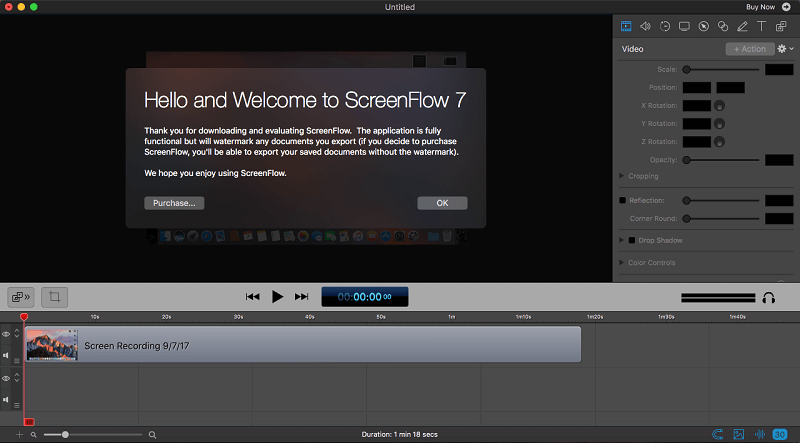
আপনি প্রথমবার অ্যাপটি চালু করলে, এতে ক্যানভাস এলাকায় উপরে দেখানো স্বাগত বার্তা অন্তর্ভুক্ত থাকবে। তবে, কর্মসূচির মূল ক্ষেত্রগুলি একই থাকে। ডানদিকের প্যানেলে আপনার সমস্ত সম্পাদনা সরঞ্জাম রয়েছে যেমন ভিডিও সামঞ্জস্য, অডিও এবং টীকা, যখন নীচের প্যানেলটি টাইমলাইন। আপনি ইচ্ছামত এই টুলস রিসাইজ করতে পারেন। কেন্দ্র বিভাগ হল ক্যানভাস; এটি আপনার সক্রিয় মিডিয়া প্রদর্শন করে৷
যদি আপনি একটি স্ক্রীন রেকর্ডিং তৈরি করে থাকেন, তাহলে এটি স্বয়ংক্রিয়ভাবে আপনি যে নথিতে কাজ করছেন তাতে যোগ হয়ে যাবে৷ একটি ফাঁকা নতুন নথি ব্যবহার করার অর্থ হল আপনাকে নিজেই উপাদান সংগ্রহ করতে হবে৷
স্ক্রীন রেকর্ডিং & মিডিয়া
স্ক্রিন রেকর্ডিং হল স্ক্রিনফ্লো-এর একটি প্রধান বৈশিষ্ট্য, এবং প্রোগ্রামটি ভিডিও ক্যাপচার করার ক্ষেত্রে পারদর্শী। যখন তুমিএকটি নতুন স্ক্রীন রেকর্ডিং করতে বেছে নিন, আপনাকে ক্যাপচার সেটিংস যেমন উত্স এবং অডিও বিকল্পগুলির জন্য একটি ডায়ালগ বক্সের সাথে অনুরোধ করা হবে৷

স্ক্রিনফ্লোতে আপনার ডেস্কটপ বা এর মাধ্যমে সংযুক্ত যেকোনো iOS ডিভাইস রেকর্ড করার ক্ষমতা রয়েছে আপনার কম্পিউটারে লাইটনিং সংযোগকারী, যা অ্যাপল অনুরাগীদের জন্য খুবই সহায়ক যাদের তাদের ভিডিও চলাকালীন একটি মোবাইল বৈশিষ্ট্য প্রদর্শন করতে হতে পারে। আমার একটি অ্যান্ড্রয়েড ফোন আছে, তাই এই বৈশিষ্ট্যটি আমার কাছে উপলব্ধ ছিল না৷
আপনি যদি নিজেকেও দেখাতে চান, তাহলে আপনি আপনার ওয়েবক্যাম থেকে ভিডিও ক্যাপচার করতে পারেন৷ সমস্ত ম্যাক কম্পিউটারে একটি অন্তর্নির্মিত ক্যামেরা রয়েছে, তবে আপনি যদি একটি বহিরাগত বা তৃতীয় পক্ষের রেকর্ডার পছন্দ করেন তবে আপনি পরিবর্তে এটি বেছে নিতে পারেন। বিল্ট-ইন মাইক্রোফোন বা আপনার নিজের রেকর্ডিং ডিভাইস ব্যবহার করার ক্ষেত্রেও একই কথা প্রযোজ্য৷

বিকল্পগুলির দ্বিতীয় পৃষ্ঠাটি একটু বেশি নির্দিষ্ট, যেমন আপনার পছন্দের ফ্রেমরেট বা আপনি যদি রেকর্ড করতে চান নির্দিষ্ট সময়ের জন্য। যদিও বেশিরভাগ ব্যবহারকারীর জন্য ডিফল্ট ফ্রেম রেট ঠিক থাকা উচিত, আপনি এটি কমানোর কথা বিবেচনা করতে পারেন (যদি আপনার কম্পিউটারে সীমিত RAM থাকে) বা বাড়ানো (যদি আপনি প্রযুক্তিগত কিছু রেকর্ড করেন এবং ক্ষতিপূরণ দেওয়ার জন্য কম্পিউটিং ক্ষমতা থাকে)।
আপনি যেতে প্রস্তুত হয়ে গেলে, আপনার পুরো স্ক্রীন রেকর্ড করা শুরু করতে লাল বৃত্ত বোতামটি ব্যবহার করুন বা মাউস টেনে স্ক্রীনের একটি অংশ নির্বাচন করতে আয়তক্ষেত্রটি চয়ন করুন৷ সবকিছু সেট আপ করার সাথে, রেকর্ডিং শুরু হওয়ার আগে একটি সংক্ষিপ্ত 5-সেকেন্ডের কাউন্টডাউন হবে৷

Shift + Command + 2 বিকল্পটি আপনার ভিডিও শেষ করার একটি দুর্দান্ত উপায়, তবে আপনি স্ক্রীনফ্লো আইকনের জন্য আপনার কম্পিউটারের শীর্ষ মেনু বারটিও পরীক্ষা করতে পারেন এবং আপনি যদি হটকিগুলি মনে না রাখতে পারেন তবে পরিবর্তে এটিতে ক্লিক করে রেকর্ডিং বন্ধ করুন৷

আপনি রেকর্ডিং শেষ করলে, আপনাকে স্বয়ংক্রিয়ভাবে একটি নতুন নথিতে পাঠানো হবে (বা আপনি যেটিতে কাজ করছেন) , এবং আপনার রেকর্ডিং টাইমলাইন এবং মিডিয়া রিসোর্স প্যানেলে থাকবে৷
ডান-পাশের সম্পাদনা প্যানেলে উপলব্ধ, মিডিয়া ট্যাবে আপনার আপলোড করা যেকোনো ভিডিও ক্লিপ, iTunes থেকে নির্বাচিত অডিও বা আপনার কম্পিউটার, এবং আপনার স্ক্রীন রেকর্ডিংয়ের একটি অনুলিপি।

এই বিভাগে যোগ করতে, শুধু প্লাস ক্লিক করুন এবং আপনার কম্পিউটার থেকে আপনি যে ফাইলটি চান সেটি নির্বাচন করুন। বিকল্পভাবে, আপনার প্রয়োজন হলে আপনি একটি নতুন স্ক্রীন রেকর্ডিং তৈরি করতে পারেন।

আপনি যা চয়ন করুন না কেন, ফাইলটি যোগ করা হবে এবং এখনই ব্যবহারের জন্য টাইমলাইনে টেনে আনা যাবে।
টাইমলাইন & সম্পাদনা
সম্পাদনা হল স্ক্রিনফ্লো-এর দ্বিতীয় প্রধান বৈশিষ্ট্য, এবং বিকল্পগুলি স্ক্রিন রেকর্ডিং এবং স্ক্রিন ক্যাপচারে ফোকাসকে পরিপূরক করে। সম্পাদনা বৈশিষ্ট্যগুলি ইন্টারফেসের ডানদিকে প্যানেলে রয়েছে, যা তাদের অ্যাক্সেস এবং ব্যবহার করা সহজ করে তোলে। সমস্ত বিভাগ সম্পাদনা প্যানেলে উল্লম্বভাবে স্ক্রোল করে। আটটি ভিন্ন ভিন্ন সম্পাদনা বোতাম রয়েছে, তাই আমি আপনাকে সম্পাদনার একটি ওভারভিউ দিতে প্রতিটিটির মূল উদ্দেশ্য হাইলাইট করবকার্যকারিতা।
ভিডিও
একটি ফিল্ম আইকন দ্বারা উপস্থাপিত বাঁদিকের বোতামটি হল আকৃতির অনুপাত এবং ক্রপিংয়ের মতো সামগ্রিক ভিডিও ক্লিপ সেটিংস পরিবর্তন করার জন্য। এছাড়াও আপনি ক্লিপের অস্বচ্ছতা সম্পাদনা করতে পারেন এবং এর অবস্থানটি সূক্ষ্ম-টিউন করতে পারেন।
অডিও
যদি আপনি আপনার মুভিতে অডিও যুক্ত করেন বা অডিও সহ একটি ক্লিপ রেকর্ড করেন , আপনি এই ট্যাবে সেটিংস পরিবর্তন করতে পারেন। ভলিউম, হাঁস এবং প্রাথমিক মিশ্রণের বিকল্পগুলিও উপলব্ধ। আপনি যদি আরও কিছু খুঁজছেন তাহলে আপনি অডিওতে প্রভাব যুক্ত করতে পারেন।

ভিডিও মোশন
একটি ছোট বৃত্ত দ্বারা প্রতিনিধিত্ব করা, ভিডিও গতি এটি চালানোর সময় আপনার ভিডিও কীভাবে ভ্রমণ করে বা প্যান করে তা আপনাকে পরিবর্তন করতে দেয়৷ এটি টাইমলাইনে একটি অ্যাকশন যোগ করবে যা আপনি টেনে আনতে এবং ড্রপ করে স্থানান্তর করতে পারেন, সময়কাল এবং সরানোর ধরন পরিবর্তন করার বিকল্পগুলি সহ৷
স্ক্রিন রেকর্ডিং
বিশেষভাবে যে ক্লিপগুলি স্ক্রিনফ্লো দিয়ে তৈরি করা হয়েছে, এই বিকল্পটি আপনাকে মাউস ক্লিক প্রভাব যুক্ত করতে বা ভিডিওতে কার্সারের আকার এবং আকৃতি পরিবর্তন করতে দেয়। আপনি ভিডিওটি রেকর্ড করার সময় যে কীগুলি টিপেছিলেন তা প্রদর্শন করতে পারেন (এটি টিউটোরিয়াল ভিডিওগুলির জন্য অত্যন্ত উপযোগী) অথবা ক্লিক করার শব্দ যোগ করতে পারেন৷

কলআউট
একটি কলআউট ঢোকানো আপনার টাইমলাইনে একটি আইটেম যোগ করবে এবং আপনাকে আপনার ভিডিওর একটি নির্দিষ্ট বিভাগ হাইলাইট করার অনুমতি দেবে৷ এই বিশেষ বোতামটিতে আকার এবং জুম থেকে ড্রপ পর্যন্ত অনেকগুলি বিকল্প রয়েছেছায়া এবং কলআউট সীমানা। আপনি একটি কলআউট করতে সক্ষম হবেন যা আপনার দৃষ্টিভঙ্গির সাথে মানানসই এবং পরিষ্কার দেখায়।
টাচ কলআউট
যারা iPhone এবং iPad ভিডিও নিয়ে কাজ করছেন বা তৈরি করছেন তাদের জন্য কলআউট স্পর্শ করুন আপনাকে একটি টীকা তৈরি করার অনুমতি দেয় যা একটি প্রভাব তৈরি করার জন্য আপনি কী আঙুলের নড়াচড়া করেছেন তা চিহ্নিত করে৷ উদাহরণস্বরূপ, একটি জুম দেখাবে দুটি চেনাশোনা ধীরে ধীরে একে অপরের থেকে দূরে সরে যাচ্ছে৷
টীকাগুলি
আপনি যদি বৃত্ত, চিহ্নিত করতে বা এর একটি নির্দিষ্ট বিভাগে নির্দেশ করতে চান আপনার ভিডিও, টীকা টুল আপনাকে ভিডিওর উপরে আকার এবং চিহ্ন তৈরি করার অনুমতি দেবে। আপনি অ্যানিমেশনের রং, সেইসাথে ফন্ট এবং লাইনের ওজন বেছে নিতে পারেন।
পাঠ্য
আপনার ভিডিওর পাঠ্য এবং শিরোনাম প্রয়োজন হলে, আপনি এটি দিয়ে এটি করতে পারেন টেক্সট টুল। এটি একাধিক শৈলী এবং প্রান্তিককরণে সমস্ত মৌলিক অ্যাপল ফন্ট অফার করে। এছাড়াও আপনি আপনার ভিডিওতে টেক্সট প্লেসমেন্ট পুনর্বিন্যাস করতে বা একটি ব্যাকড্রপ যোগ করতে টেনে আনতে পারেন।
নবম সম্পাদনার বিকল্পটি মিডিয়া লাইব্রেরি বলে মনে হচ্ছে, যা আগে “স্ক্রিন রেকর্ডিং এবং amp; মিডিয়া". যাইহোক, আপনি টাইমলাইনে একটি ক্লিপে সেটিংস গিয়ার ব্যবহার করতে পারেন এই সম্পাদনা বিকল্পগুলিও আনতে:

এই সম্পাদনা বিকল্পগুলির মধ্যে অনেকগুলি টাইললাইনে টাইলস যুক্ত করে, যা তাদের পুনর্বিন্যাস করতে দেয় এবং সহজেই পরিবর্তিত হয়। স্ক্রিনফ্লো টাইমলাইন স্তরগুলিতে কাজ করে, তাই শীর্ষস্থানীয় আইটেমগুলি তাদের নীচের অংশগুলিকে কভার করে৷ এটি অস্পষ্ট বিষয়বস্তু হতে পারে যদি

